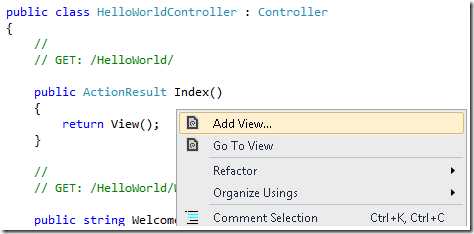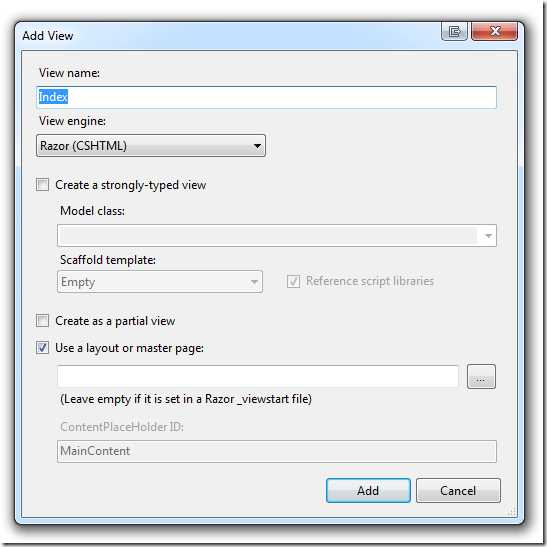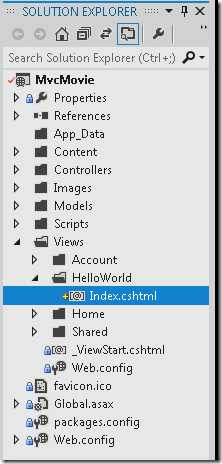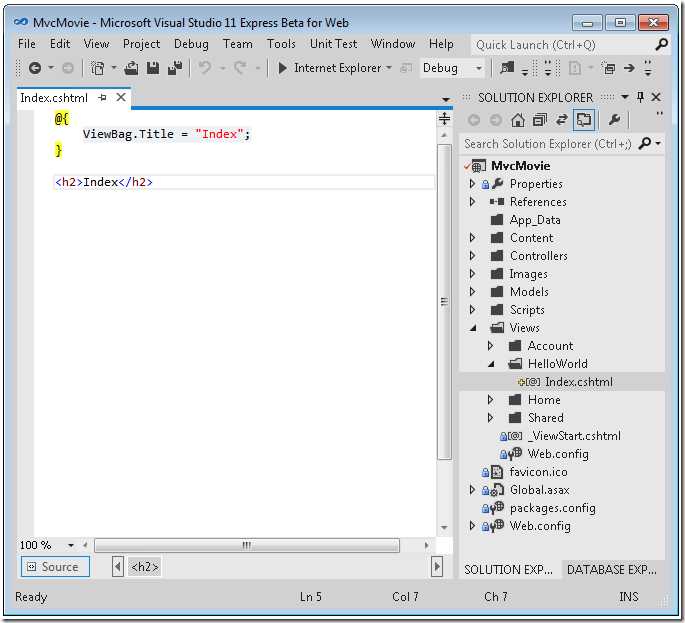翻译转载官方教程Asp.Net MVC4入门指南:添加一个视图
Posted
tags:
篇首语:本文由小常识网(cha138.com)小编为大家整理,主要介绍了翻译转载官方教程Asp.Net MVC4入门指南:添加一个视图相关的知识,希望对你有一定的参考价值。
在本节中,您需要修改HelloWorldController类,从而使用视图模板文件,干净优雅的封装生成返回到客户端浏览器html的过程。
您将创建一个视图模板文件,其中使用了ASP.NET MVC 3所引入的Razor视图引擎。Razor视图模板文件使用.cshtml文件扩展名,并提供了一个优雅的方式来使用C#语言创建所要输出的HTML。用Razor编写一个视图模板文件时,将所需的字符和键盘敲击数量降到了最低,并实现了快速,流畅的编码工作流程。
当前在控制器类中的Index方法返回了一个硬编码的字符串。更改Index方法返回一个View对象,如下面的示例代码:
public ActionResult Index() { return View(); } |
上面的Index方法使用一个视图模板来生成一个HTML返回给浏览器。控制器的方法(也被称为action method(操作方法) ),如上面的Index方法,一般返回一个ActionResult(或从ActionResult所继承的类型),而不是原始的类型,如字符串。
在该项目中,您可以使用的Index方法来添加一个视图模板。要做到这一点,在Index方法中单击鼠标右键,然后单击“ 添加视图“。
出现添加视图对话框。保留缺省值,并单击添加按钮:
您可以在解决方案资源管理器中看到MvcMovie\\HelloWorld文件夹和已被创建的MvcMovie\\View\\HelloWorld\\Index.cshtml文件:
下图显示了已被创建的Index.cshtml文件:
在<h2>标签后面添加以下HTML。
<p>Hello from our View Template!</p>
完整的MvcMovie\\HelloWorld\\Index.cshtml文件如下所示。
@{
ViewBag.Title = "Index";
}
<h2>Index</h2>
<p>Hello from our View Template!</p>
注:如果您使用的是Internet Explorer 9,您将看不到在上面用黄色高亮标记的<p>Hello from our View Template!</p>,单击“兼容性视图”按钮![]() , 在IE浏览器中,图标会从
, 在IE浏览器中,图标会从![]() 变为纯色的
变为纯色的![]() 图标。另外,您也可以在Firefox或Chrome查看本教程。
图标。另外,您也可以在Firefox或Chrome查看本教程。
如果您正在使用Visual Studio 2012,在解决方案资源管理器中,右键单击Index.cshtml文件,并选择“ 在页面检查器中查看“。
视图是数据的展示方式,掌握这部分知识才能更好的用于MVC的开发。同时,还可以借助一些开发工具来帮助开发过程。ComponentOne Studio ASP.NET MVC 这款轻量级控件能与Visual Studio无缝集成,完全与MVC6和ASP.NET 5.0兼容,将大幅提高开发效率。
以上是关于翻译转载官方教程Asp.Net MVC4入门指南:添加一个视图的主要内容,如果未能解决你的问题,请参考以下文章